 Opération et maintenance
Opération et maintenance
 exploitation et maintenance Linux
exploitation et maintenance Linux
 Le guide ultime de la sécurité des serveurs Linux : utilisez ces commandes
Le guide ultime de la sécurité des serveurs Linux : utilisez ces commandes
Le guide ultime de la sécurité des serveurs Linux : utilisez ces commandes

Le serveur Linux est un système d'exploitation serveur très courant dans un environnement réseau. En raison de son code open source et de sa grande personnalisation, il est favorisé par de nombreuses entreprises et utilisateurs individuels. Cependant, en raison de leur utilisation généralisée, les serveurs Linux sont également devenus la cible d'attaques de pirates informatiques et de menaces de sécurité. Afin de protéger la sécurité des serveurs Linux, il est très important d'utiliser certaines commandes. Cet article présentera quelques commandes couramment utilisées pour vous aider à améliorer la sécurité de votre serveur Linux.
La première chose est de mettre à jour et de mettre à niveau le logiciel. Pour éviter que les vulnérabilités connues et les failles de sécurité ne soient exploitées, il est crucial de maintenir le logiciel de votre serveur à jour et mis à niveau. Heureusement, Linux fournit quelques commandes pour mettre à niveau et mettre à jour les logiciels. Les commandes les plus couramment utilisées sont les suivantes :
-
apt-get update- Cette commande mettra à jour la liste des sources du logiciel pour inclure les dernières informations sur le progiciel.apt-get update- 这个命令将更新软件源列表,使之包含最新的软件包信息。 -
apt-get upgrade- 这个命令将升级服务器上已安装的软件包。 -
apt-get dist-upgrade- 这个命令将升级服务器上已安装的软件包,并解决所有依赖关系。
除了更新和升级软件,还需要监控服务器的网络连接和活动。以下是一些常用的命令来监控服务器的网络连接和相关活动:
-
netstat- 这个命令将显示当前的网络连接。 -
nmap- 这个命令可以扫描服务器上的开放端口。 -
tcpdump- 这个命令可以捕获服务器上的网络流量数据包。
接下来,我们来谈谈访问控制和权限管理。为了确保只有授权的用户可以访问服务器,我们需要设置适当的访问控制和权限管理。以下是一些常用的命令:
-
chmod- 这个命令用于更改文件或目录的权限。 -
chown- 这个命令用于更改文件或目录的所有者。 -
chgrp- 这个命令用于更改文件或目录的组。
在Linux服务器上设置强密码也是一项核心任务。以下是一些有用的命令来设置和管理用户密码:
-
passwd- 这个命令用于更改用户密码。 -
chpasswd- 这个命令可以通过输入文件批量更改用户密码。
此外,还有一些额外的命令可以帮助您进一步提高Linux服务器的安全性。例如:
-
sudo- 这个命令允许特定用户以root权限运行命令。 -
ufw- 这个命令用于配置防火墙规则。 -
fail2ban- 这个命令可以自动检测和阻止暴力破解尝试。
最后但同样重要的是,定期备份服务器数据。备份是恢复数据和系统的关键,无论是由于安全威胁、硬件故障还是其他原因导致的数据丢失。以下是一些常用的命令来备份服务器数据:
-
rsync- 这个命令可以在远程服务器之间同步和备份文件。 tar
apt-get Upgrade - Cette commande mettra à niveau les packages installés sur le serveur. apt-get dist-upgrade - Cette commande mettra à niveau les packages installés sur le serveur et résoudra toutes les dépendances.
netstat - Cette commande affichera les connexions réseau actuelles. 🎜🎜nmap - Cette commande analyse les ports ouverts sur le serveur. 🎜🎜tcpdump - Cette commande peut capturer les paquets de trafic réseau sur le serveur. 🎜🎜🎜Parlons ensuite du contrôle d’accès et de la gestion des autorisations. Pour garantir que seuls les utilisateurs autorisés peuvent accéder au serveur, nous devons mettre en place un contrôle d'accès et une gestion des autorisations appropriés. Voici quelques commandes couramment utilisées : 🎜🎜🎜chmod - Cette commande est utilisée pour modifier les autorisations d'un fichier ou d'un répertoire. 🎜🎜chown - Cette commande est utilisée pour changer le propriétaire d'un fichier ou d'un répertoire. 🎜🎜chgrp - Cette commande est utilisée pour changer le groupe d'un fichier ou d'un répertoire. 🎜🎜🎜 Définir des mots de passe forts sur les serveurs Linux est également une tâche essentielle. Voici quelques commandes utiles pour définir et gérer les mots de passe des utilisateurs : 🎜🎜🎜passwd - Cette commande est utilisée pour modifier les mots de passe des utilisateurs. 🎜🎜chpasswd - Cette commande peut modifier par lots les mots de passe des utilisateurs en saisissant un fichier. 🎜🎜🎜 De plus, certaines commandes supplémentaires peuvent vous aider à améliorer encore la sécurité de votre serveur Linux. Par exemple : 🎜🎜🎜sudo - Cette commande permet à un utilisateur spécifique d'exécuter des commandes avec les privilèges root. 🎜🎜ufw - Cette commande est utilisée pour configurer les règles de pare-feu. 🎜🎜fail2ban - Cette commande détecte et bloque automatiquement les tentatives de force brute. 🎜🎜🎜 Enfin et surtout, sauvegardez régulièrement les données de votre serveur. Les sauvegardes sont essentielles à la récupération de vos données et de vos systèmes, que les données soient perdues en raison d'une menace de sécurité, d'une panne matérielle ou pour d'autres raisons. Voici quelques commandes couramment utilisées pour sauvegarder les données du serveur : 🎜🎜🎜rsync - Cette commande peut synchroniser et sauvegarder des fichiers entre des serveurs distants. 🎜🎜tar - Cette commande peut regrouper des fichiers et des répertoires dans des fichiers .tar. 🎜🎜🎜En bref, en utilisant correctement ces commandes, vous pouvez contribuer à améliorer la sécurité de votre serveur Linux. Cependant, il convient de noter que ces commandes ne fournissent que quelques stratégies et méthodes de sécurité de base et ne peuvent garantir une sécurité à 100 %. Il est donc crucial d’apprendre et de comprendre en permanence les dernières technologies et meilleures pratiques en matière de sécurité. 🎜Ce qui précède est le contenu détaillé de. pour plus d'informations, suivez d'autres articles connexes sur le site Web de PHP en chinois!

Outils d'IA chauds

Undress AI Tool
Images de déshabillage gratuites

Undresser.AI Undress
Application basée sur l'IA pour créer des photos de nu réalistes

AI Clothes Remover
Outil d'IA en ligne pour supprimer les vêtements des photos.

Clothoff.io
Dissolvant de vêtements AI

Video Face Swap
Échangez les visages dans n'importe quelle vidéo sans effort grâce à notre outil d'échange de visage AI entièrement gratuit !

Article chaud

Outils chauds

Bloc-notes++7.3.1
Éditeur de code facile à utiliser et gratuit

SublimeText3 version chinoise
Version chinoise, très simple à utiliser

Envoyer Studio 13.0.1
Puissant environnement de développement intégré PHP

Dreamweaver CS6
Outils de développement Web visuel

SublimeText3 version Mac
Logiciel d'édition de code au niveau de Dieu (SublimeText3)
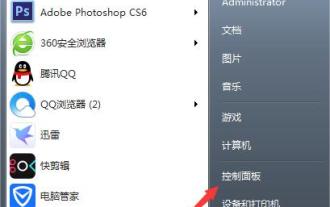 Processus de configuration du pare-feu du système Win7
Mar 26, 2024 pm 07:40 PM
Processus de configuration du pare-feu du système Win7
Mar 26, 2024 pm 07:40 PM
1. Ouvrez l'appareil et sélectionnez l'option [Panneau de configuration] ; comme indiqué dans la figure : 2. Recherchez [Afficher l'état et les tâches du réseau] dans la liste réseau et Internet et ouvrez-le comme indiqué dans la figure : 3. Ensuite, cliquez sur [Pare-feu] en bas à gauche comme indiqué sur la figure : 4. Enfin, cliquez sur les options dans la barre latérale gauche pour terminer le réglage. comme le montre la photo :
 Comment configurer le serveur proxy Nginx pour protéger les informations d'authentification des utilisateurs pour les services Web ?
Sep 05, 2023 pm 12:40 PM
Comment configurer le serveur proxy Nginx pour protéger les informations d'authentification des utilisateurs pour les services Web ?
Sep 05, 2023 pm 12:40 PM
Comment configurer le serveur proxy Nginx pour protéger les informations d'authentification des utilisateurs pour les services Web ? Introduction : Dans le monde Internet d’aujourd’hui, la protection des informations d’authentification des utilisateurs est cruciale. Nginx est un puissant serveur proxy qui peut nous aider à protéger les informations d'authentification. Cet article décrira comment configurer un serveur proxy Nginx pour protéger les informations d'authentification des utilisateurs pour les services Web et fournira quelques exemples de code. 1. Installez Nginx Tout d’abord, nous devons installer Nginx. Sur la plupart des Linux
 Développement Golang : implémentation de l'authentification utilisateur basée sur JWT
Sep 20, 2023 am 08:31 AM
Développement Golang : implémentation de l'authentification utilisateur basée sur JWT
Sep 20, 2023 am 08:31 AM
Développement Golang : mise en œuvre de l'authentification des utilisateurs basée sur JWT Avec le développement rapide d'Internet, l'authentification des utilisateurs est devenue un élément crucial des applications Web. La méthode d'authentification traditionnelle basée sur les cookies a été progressivement remplacée par la méthode d'authentification basée sur JWT (JSONWebToken). JWT est une norme d'authentification légère qui permet au serveur de générer un jeton crypté et d'envoyer le jeton au client. Le client place le jeton dans Authori lors de l'envoi d'une demande.
 Comment configurer le pare-feu de commentaires Weibo_Comment configurer le pare-feu de commentaires Weibo
Mar 29, 2024 pm 06:57 PM
Comment configurer le pare-feu de commentaires Weibo_Comment configurer le pare-feu de commentaires Weibo
Mar 29, 2024 pm 06:57 PM
1. Connectez-vous d'abord à Sina Weibo sur votre téléphone mobile et cliquez sur Paramètres dans le coin supérieur droit. 2. Accédez ensuite à la page des paramètres et cliquez sur Paramètres de confidentialité. 3. Enfin, accédez à la page des paramètres de confidentialité, recherchez le pare-feu de commentaires et cliquez pour l'activer.
 Comment ajouter un périphérique pare-feu dans le système Win7
Jun 29, 2023 pm 12:48 PM
Comment ajouter un périphérique pare-feu dans le système Win7
Jun 29, 2023 pm 12:48 PM
Comment ajouter un périphérique pare-feu dans le système Win7 ? Lors de l'utilisation d'un ordinateur, afin de l'utiliser de manière plus sûre, nous pouvons configurer un pare-feu. De cette façon, face à des programmes dangereux, l’ordinateur se défendra automatiquement. Alors, comment configurer ce pare-feu ? De nombreux amis ne savent pas comment l'utiliser en détail. L'éditeur a compilé la méthode de configuration du pare-feu du système win7 ci-dessous. Si vous êtes intéressé, suivez l'éditeur pour jeter un œil ci-dessous ! Comment configurer le pare-feu sur le système Windows 7 1. Ouvrez le Panneau de configuration, cliquez sur Afficher l'état et les tâches du réseau sous Réseau et Internet. 2. Cliquez sur Pare-feu Windows Defender ci-dessous. 3. Sélectionnez le contenu que vous devez définir. 4. Ouvrez l'autorisation
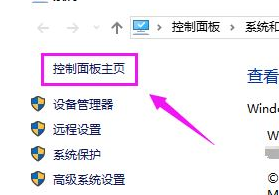 Comment désactiver la mise en réseau cdr dans Win10 ? Tutoriel sur la désactivation complète de la mise en réseau cdr dans Win10 ?
Jul 14, 2023 pm 01:25 PM
Comment désactiver la mise en réseau cdr dans Win10 ? Tutoriel sur la désactivation complète de la mise en réseau cdr dans Win10 ?
Jul 14, 2023 pm 01:25 PM
Comment désactiver la connexion de cdr à Internet dans Win10 ? Lorsque nous utilisons le logiciel cdr, nous devons parfois désactiver complètement le réseau cdr pendant le processus de contrôle. Comment devons-nous le configurer lorsque nous rencontrons cette situation ? Aujourd'hui, nous utiliserons le logiciel système Win10 comme exemple pour présenter le processus opérationnel consistant à interdire complètement la mise en réseau cdr ! Tutoriel sur la désactivation complète de la mise en réseau cdr dans Win10 1. Tout d'abord, nous allumons l'ordinateur = appuyons sur le raccourci clavier win+PauseBreak, recherchons la boîte de dialogue des propriétés du système et cliquons sur le panneau de commande. 2. Comme le montre la figure ci-dessous, ouvrez la page du panneau de commande et cliquez sur « Système et sécurité ». 3. Comme le montre la figure ci-dessous, nous ouvrons l'option « Logiciel système et sécurité », puis sélectionnons « Windows Def
 Comment configurer le pare-feu Win10
Dec 29, 2023 pm 05:55 PM
Comment configurer le pare-feu Win10
Dec 29, 2023 pm 05:55 PM
Lorsque de nombreux utilisateurs utilisent des ordinateurs, le pare-feu de l'ordinateur est une chose très ennuyeuse, mais comment configurer ce pare-feu Aujourd'hui, ce site présentera les étapes détaillées à la majorité des utilisateurs ~ Où configurer le pare-feu Win10 : 1. Tout d'abord, dans le menu en bas à droite du bureau, cliquez sur « Paramètres ». 2. Puis dans la fenêtre qui s'ouvre, sélectionnez « Réseau et Internet ». 3. Ensuite, dans cette fenêtre, cliquez sur l'option "Ethernet". 4. Puis dans Ethernet, cliquez sur « Pare-feu Windows ». 5. Ensuite, dans les options, sélectionnez « Activer ou désactiver le pare-feu Windows ». 6. Ensuite, vous pouvez désactiver et réactiver le pare-feu, etc., puis cliquer sur OK.
 Comment configurer un pare-feu informatique
Jan 09, 2024 am 08:45 AM
Comment configurer un pare-feu informatique
Jan 09, 2024 am 08:45 AM
Le pare-feu informatique est une fonction très importante. C'est un écran qui protège l'ordinateur. De nombreux amis ne savent pas comment activer ou désactiver le pare-feu. Parce que parfois, il y a des problèmes d'autorisation qui nécessitent l'utilisation d'un pare-feu. Aujourd'hui, je vais vous apprendre à configurer un pare-feu. Vous pouvez le configurer dans le panneau de configuration. Étapes pour configurer le pare-feu de l'ordinateur 1. Recherchez Panneau de configuration dans la barre de recherche et ouvrez-le. 2. Sélectionnez la petite icône dans le coin supérieur gauche. 3. Cliquez sur Pare-feu Windows Defender. 4. Sélectionnez Modifier les paramètres de notification dans la liste. 5. Vous pouvez choisir de l'éteindre ou de l'allumer.






